怎么把苹果手机照片上传到icloud iCloud上传照片的步骤
日期: 来源:小麦安卓网
随着移动设备的普及,我们拍摄的照片越来越多,如何高效地备份这些珍贵的回忆成为了一个重要的问题,苹果手机提供了一个方便快捷的解决方案——iCloud。iCloud是苹果公司提供的云存储服务,通过它我们可以将手机上的照片自动上传至云端,确保数据的安全性和可访问性。怎么把苹果手机照片上传到iCloud呢?下面我们将介绍一下iCloud上传照片的步骤。
iCloud上传照片的步骤
具体方法:
1.要想让 iOS 设备上的照片上传到 iCloud 中,需要在设备上打用自己的 Apple ID 打开 iCloud,并启用相片流。找到手机主屏上的“设置”图标,点击打开,如图所示
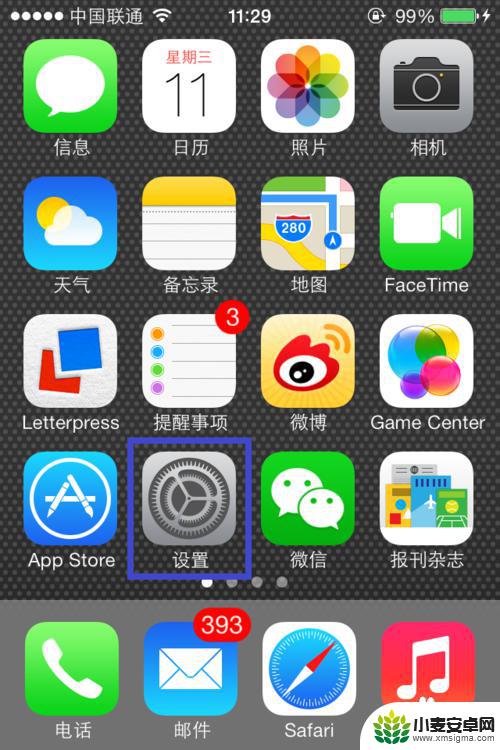
2.在设置列表中,找到“iCloud”选项,点击进入,如图所示
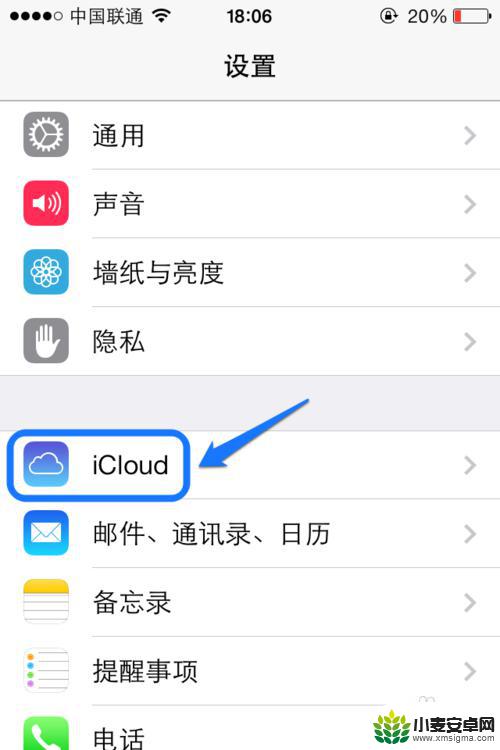
3.如果你的 iCloud 没登录自己的 Apple ID,请先登录。如图所示
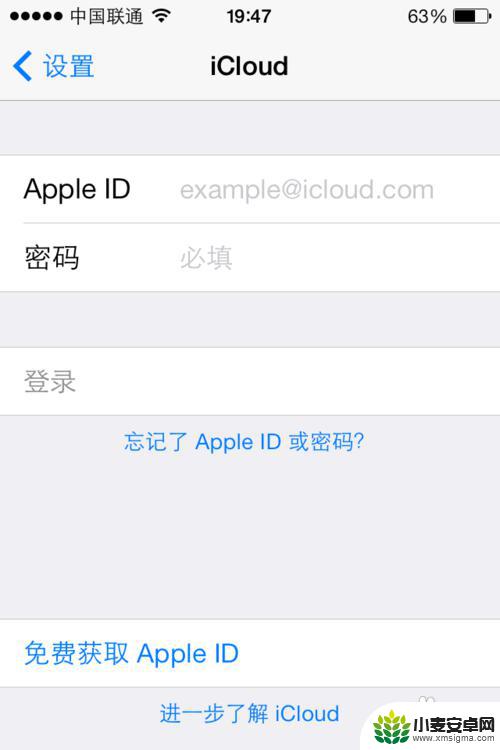
4.在 iCloud 设置列表中,找到“照片”选项,点击打开,如图所示
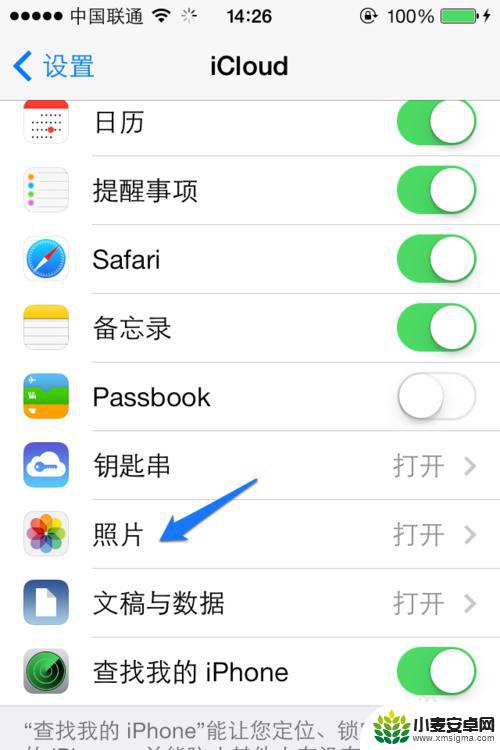
5.随后请确认“我的照片流”选项是否为打开状态,如图所示
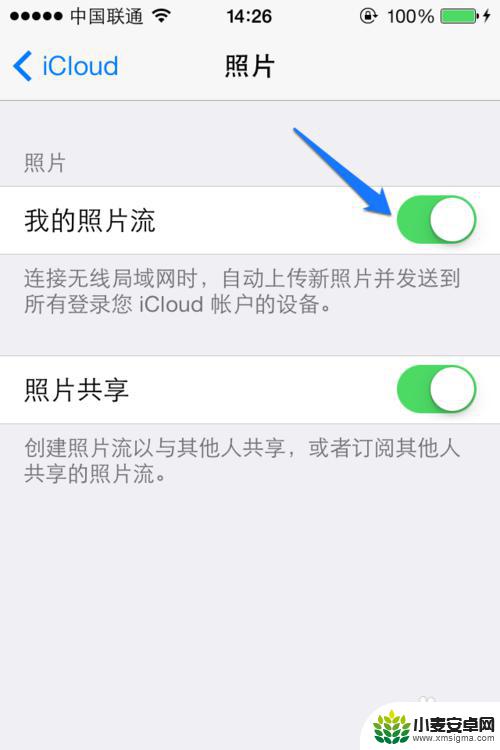
6.打开以后,比如在 iPhone 中拍的照片,当连接无线以后就可以自动上传到 iCloud 中了。
以上就是将苹果手机照片上传到iCloud的全部内容,如果遇到此问题,可以根据以上方法来解决,希望对大家有所帮助。












